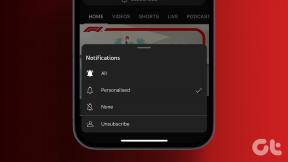Kaip pataisyti tiesioginę veiklą, kuri neveikia „iPhone“ (atnaujinta „iOS 16“)
Įvairios / / April 02, 2023
Tiesioginė veikla buvo pristatyta naudojant „iOS 16“, kad „iPhone“ užrakinimo ekrane būtų rodomi naujausi programų duomenys. Galite stebėti savo kelionę „Uber“, maisto pristatymą, žaidimų rezultatus, skrydžio tvarkaraštisir daugiau neatidarius programos. Jei jūsų iPhone modelis palaiko šią funkciją, šie interaktyvūs pranešimai yra integruoti su Dynamic Island.

Tačiau kai kurie vartotojai kelis kartus atkreipia dėmesį į tai, kai ši funkcija nustoja veikti jų „iPhone“. Jei negalite patikrinti pranešimų ar stebėti eigos programoje, šiame įraše bus pateikti keli sprendimai, kaip ištaisyti „iPhone“ neveikiančias tiesiogines veiklas.
1. Patikrinkite, ar įjungta tiesioginė veikla
Pradėdami nuo paprasčiausio sprendimo, turėsite patikrinti, ar funkcija įjungta jūsų „iPhone“. Jei naudojate iOS 16.1 ar naujesnę versiją, tiesioginė veikla turi būti įgalinta pagal numatytuosius nustatymus. Bet jei jis neveikia, štai kaip patikrinti ir įjungti jį savo „iPhone“.
1 žingsnis: Atidarykite „iPhone“ nustatymų programą.

2 žingsnis: Slinkite žemyn ir bakstelėkite „Face ID“ ir „Passcode“.

3 veiksmas: Slinkite žemyn ir bakstelėkite perjungiklį šalia Tiesioginės veiklos, kad įgalintumėte funkciją, jei ji anksčiau buvo išjungta.

4 veiksmas: Uždarykite nustatymus ir patikrinkite, ar problema išspręsta.
2. Patikrinkite, ar programoje įgalinta tiesioginė veikla
Įjungę funkciją, dabar turėtumėte patikrinti, ar ji taip pat įjungta toje konkrečioje programoje, su kuria susiduriate su problema „iPhone“ užrakinimo ekrane. Štai kaip.
1 žingsnis: Atidarykite „iPhone“ nustatymų programą.

2 žingsnis: Slinkite žemyn ir bakstelėkite programos pavadinimą, kad atidarytumėte jos meniu.
3 veiksmas: Bakstelėkite Tiesioginė veikla.

4 veiksmas: Bakstelėkite jungiklį šalia Leisti tiesioginę veiklą.

5 veiksmas: Bakstelėkite jungiklį šalia Dažniau atnaujinami.

Įjungę šią funkciją gausite naujausius atnaujinimus ir daugiau informacijos realiuoju laiku. Tačiau atminkite, kad tai gali greičiau išeikvoti „iPhone“ akumuliatorių.
6 veiksmas: Uždarykite nustatymus ir patikrinkite, ar problema išspręsta.
3. Patikrinkite, ar programa palaiko tiesioginę veiklą
„Apple“ pradėjo teikti tiesioginės veiklos palaikymą daugeliui kitų programų. Tačiau programa vis tiek nepalaiko tiesioginės veiklos, jei negalite naudoti šios funkcijos savo iPhone. Galite peržiūrėti visų sąrašą programėlės, palaikančios tiesioginę veiklą jūsų iPhone. Jei programa palaiko šią funkciją, bet vis tiek neveikia, skaitykite kitus sprendimus.
4. Įjungti ir išjungti lėktuvo režimą
Tai atlikus iš naujo bus nustatytas tinklo ryšys jūsų „iPhone“. Kai išjungsite lėktuvo režimą, tiesioginė veikla turėtų vėl tinkamai veikti jūsų iPhone.
1 žingsnis: Atidarykite „iPhone“ nustatymų programą.

2 žingsnis: Bakstelėkite jungiklį šalia Lėktuvo režimas, kad jį įjungtumėte.

3 veiksmas: Norėdami išjungti funkciją, dar kartą bakstelėkite jungiklį.
4 veiksmas: Uždarykite nustatymų programą ir patikrinkite, ar problema išspręsta.
5. Įgalinkite programos vietos paslaugas
Norėdami stebėti tam tikrų programų pranešimus, turite įsitikinti, kad toje konkrečioje programoje įgalintos vietos nustatymo paslaugos. Tai ypač tinka programoms, kurios seka skrydžius ar kitą su vieta susijusią veiklą. Štai kaip patikrinti ir įjungti tą patį savo „iPhone“.
1 žingsnis: Atidarykite „iPhone“ nustatymų programą.

2 žingsnis: Slinkite žemyn ir bakstelėkite Privatumas ir sauga.

3 veiksmas: Bakstelėkite Vietos paslaugos.

4 veiksmas: Slinkite žemyn ir bakstelėkite, kad pasirinktumėte programą, kurios tiesioginė veikla nėra matoma.
5 veiksmas: Pasirinkite „Naudojant programą“ arba Visada.

6 veiksmas: Bakstelėkite perjungiklį šalia Tiksli vieta, kad ją įjungtumėte.

7 veiksmas: Uždarykite nustatymus ir patikrinkite, ar problema išspręsta.
6. Atnaujinkite iOS
„Live Activity“ dar turi nuveikti ilgą kelią, kad efektyviai veiktų „iPhone“. Jei nė vienas iš sprendimų neveikia, pabandykite atnaujinti savo iPhone į naujausią iOS versiją.
1 žingsnis: Atidarykite „iPhone“ nustatymų programą.

2 žingsnis: Slinkite žemyn ir bakstelėkite Bendra.

3 veiksmas: Bakstelėkite Programinės įrangos naujinimas.

4 veiksmas: Jei yra naujinimas, atsisiųskite ir įdiekite jį.
5 veiksmas: Po to patikrinkite, ar veikia tiesioginė veikla.
Stebėkite tiesioginį veiksmą
Šie sprendimai padės sugauti tiesioginį veiksmą ir stebėti skirtuką naudojant tiesioginės veiklos funkciją. Be tiesioginės veiklos, „Safari“ taip pat galite įjungti pranešimus iš mėgstamiausių svetainių. Dar įdomiau yra tai, kad galite sukurti atskirą žiniatinklio programą savo mėgstamiems tinklalapiams internete ir atidaryti juos kaip programą. Norėdami sužinoti daugiau, galite perskaityti mūsų įrašą kaip naudoti žiniatinklio programas „iPhone“ ir „iPad“..
Paskutinį kartą atnaujinta 2023 m. kovo 22 d
Aukščiau pateiktame straipsnyje gali būti filialų nuorodų, kurios padeda palaikyti „Guiding Tech“. Tačiau tai neturi įtakos mūsų redakciniam vientisumui. Turinys išlieka nešališkas ir autentiškas.
AR TU ŽINAI
„iPhone 5s“ yra vienas populiariausių „Apple“ telefonų, kurio nuo 2013 m. parduota daugiau nei 70 mln.
Parašyta
Paurush Chaudhary
Paprasčiausias technologijų pasaulio demistifikavimas ir kasdienių problemų, susijusių su išmaniaisiais telefonais, nešiojamaisiais kompiuteriais, televizoriais ir turinio srautinio perdavimo platformomis, sprendimas.